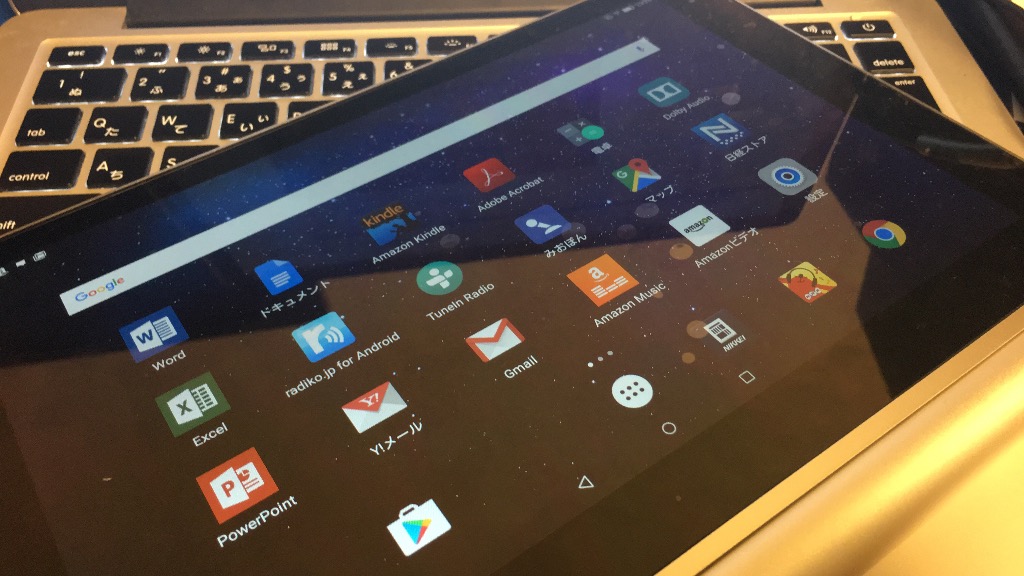先日、FREETELさんのブロガーイベントに参加してきました。元々FREETELのSIMカードに乗り換えようかと考えていたタイミングだったこともあり、かなり興味深くFREETELの取り組みを伺うことができました。
このイベントでFREETELのフラグシップモデル「FREETEL KIWAMI2」をお借りすることができたので、1週間ほど利用した感想を書いてみます。
5.7インチスーパー有機ディスプレイ
FREETEL KIWAMI2のサイズ感は私が現在利用しているiPhone6s Plusと同じサイズです。両方を並べてみるとこんな感じです。

FREETEL KIWAMI2の端末を起動して、最初に目がいくのはスーパー有機ELディスプレイの美しさです。私が現在利用しているiPhone6s Plusの液晶パネルとは少し質感が違ったように感じます。
個人的には、画面の美しさそのものよりも長時間利用時の目への負担の違いなどが気になってしまうのですが、液晶と有機ELの目への負担を比較した情報を見つけることはできませんでした。
デュアルSIMデュアルスタンバイ
FREETEL KIWAMI2の特徴の一つにデュアルSIMデュアルスタンバイの機能があります。この機能のおかげでSIMカードを2枚さして、1つの端末で2つ回線の待ち受けとして使うことができます。

例えば、仕事用の電話番号とプライベート用の電話番号を一つの端末で使い分けたり、通話料金の安いプランの会社のSIMカードとパケット通信の料金が安いSIMカードを組み合わせて利用することで、トータルの利用料金を安くするということができます。
さらに海外に行く機会の多い人なら、1枚に日本のSIMカードを挿して待ち受け専用に刺しておいて、渡航先のSIMカードをもう一枚に刺しておくことで、海外ローミングで高額となる通話料金を気にすることなく、端末を海外に持って行くことができます。
これはSIMフリー端末だからこそできる機能で、まだまだいろんな用途に使えそう。ちょっとスマホの未来を感じることができます。
iPhoneユーザーでも違和感の少ない操作性
私はiPhone3G以来のiPhoneユーザーです。今利用しているタブレットがlenovo yoga tablet2で、こちらはAndroidが入っています。やはり長年iPhoneを使い慣れた人間からすると、Androidの操作感はいまいちなじめないところがあります。
ただ、最近はiPhoneはかなり値段が高いですし、ジョブス亡き後今後のAppleの方向性を心配する声もあったりして、次に変え買えるときはAndroid端末も検討はしています。
その点でいうとFREETEL端末には、全ての端末に「物理ホームボタン」と「FREETEL UI」という独自インターフェースが組み込まれています。

iPhoneユーザーからするとなんというか物理ホームボタンがあると、なんかすごく安心するんです。とりあえず困ったら物理ホームボタンでホーム画面に戻ればいいという感覚がどうしてもあって、Android端末を触ったときにそれがなくて落ち着かない。
やはり物理ホームボタンはiPhoneから乗り換えを検討しているユーザーに与えるインパクトは大きいと言えます。
FREETEL UIのほうには、画面の下から上にスワイプするスワイプランチャーが付いています。これはAndroidユーザーには慣れない機能のようですが、iPhoneユーザーからするとお馴染みの作りなので、このあたりも違和感なく使うことができます。
全体として、FREETEL端末のインターフェースの作りはiPhoneから乗り換えてくるユーザーに違和感を少なくするよう配慮されているようです。
ちなみにこんなインターフェース嫌だという人には、通常のAndoridのUIに戻すことも可能です。
これかでのスペックで49800円は驚き
これだけ、ハイスペックな端末なわけですが、なんと端末価格が安い。49800円というのは、厳密には違う製品なので比較はできませんが、感覚的にはiPhoneの半額程度ということで正直これは驚きです。
分割払いして、FREETELのSIMカードと組み合わせて2年払いでもだいたい月々5000円以下に抑えることができます。これはかなり魅力的なのではと感じてしまいます。
私はiPhoneを2年に一回買い換えるのですが、来年どうするかはかなり迷うところです。iPhoneにはアプリなどの過去の資産もあるしなぁと考えてしまいますが、それくらい比較検討対象になるということです。
iPhoneが金額的に負担、でも端末のスペックも落としたくないという人には選択肢となる端末です。(詳しい料金プランはこちらから)
今日のアクション
前に書いたSIMカードの料金プランでも感じたのですが、FREETELはかなり企業努力をしている会社だなと。良いサービスを提供している会社はどんどん応援したいです。
▽▼▽▼▽▼KIWAMI2のお申し込みはこちらから▽▼▽▼▽▼
![]()
電子書籍「本好きのためのAmazonKindle読書術」著者。Kindle本総合1位を2度獲得。その他WordPressプラグイン「Sandwiche Adsense」を開発。トライ&エラー可能な人生を目指して活動中。世の中の問題はだいたいコミュニケーションに関わるものなので、もっと気楽にやろうをモットーにブログ「モンハコ」を運営。
詳しいプロフィールはこちら。